כיצד לשחזר את ה- Mac שלך ומה לעשות אם ההתאוששות נכשלה

מערכת ההפעלה X של Apple נהנתה ממוניטין חזק של היותה פלטפורמה אמינה במהלך 15 השנים האחרונות, אך אם ל- Mac שלך יש התמוטטות, ההתאוששות היא חובה.
ככל שאפל וחברים עשויים לתתאשליה שמחשבי מקינטוש אינם ניתנים לנקודה מהתמוססות, הם מחשבים ממש כמו כל מחשב אחר של Windows. כמובן ששיעור הכישלון נמוך בהרבה בגלל תקני החומרה המחמירים של אפל ובחירת חומרה קטנה יותר. מערכת ההפעלה X של Apple נהנתה ממוניטין חזק על היותה פלטפורמה אמינה במהלך 15 השנים האחרונות, אך אם אתה נתקל בבעיות בהפעלת ה- Mac שלך, לדעת כי אפשרויות השחזור שלך הן חובה.
אפשרויות שחזור של Mac OS X
אם אינך מצליח להפעיל את ה- Mac שלך בהצלחהולא להגיע למסך ההתחברות או אפילו לטעון את ה- Finder, האפשרות הראשונה היא לפנות אל כלי השחזור המובנים שלך. לשם כך, כבה את ה- Mac ואז הפעל אותו, מייד לפני שהלוגו של Apple מופיע על המסך, לחץ על פקודה + R מפתחות. הפעילו כאן מעט סבלנות שכן נראה כי אפשרויות השחזור טוענות עותק מיני של מערכת ההפעלה X כך שייקח מעט זמן. לאחר הטעינה, תתקבל בברכה על ידי מסך הפתיחה למטה. בחר את השפה שלך ולחץ על המשך.
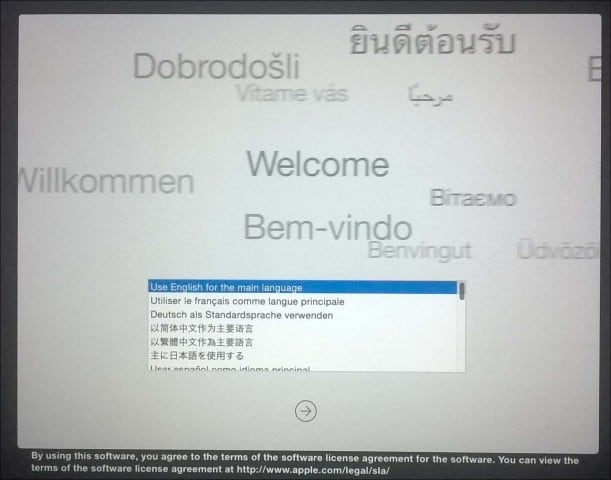
מסך כלי עזר של OS X מציג רשימה של אפשרויות שחזור אופייניות שתוכל לנסות להפעיל את ה- Mac שלך.
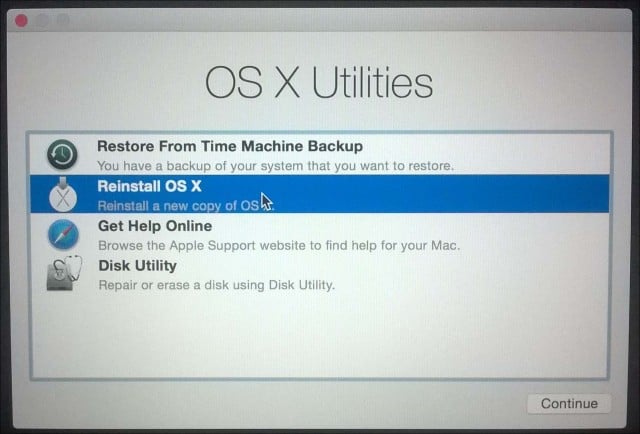
הראשון שהייתי מתחיל איתו הוא לאכלי מדיסק פולשני מדי. באפשרותך להשתמש בזה כדי לבצע פעולות בסיסיות כגון תיקון הרשאות דיסק ובדיקת תקינות המערכת שלך. הקפד לא ללחוץ על שום דבר ששמו מחיצה או למחוק אם יש לך נתונים שתרצה לשחזר. אם אתה מפעיל את מערכת ההפעלה X El Capitan (10.11) ואילך אפשרות זו אינה חלה יותר מכיוון שאפל מגנה כעת על הרשאות מערכת הקבצים באופן אוטומטי. אם אתה מפעיל גרסה קודמת של OS X, אתה עדיין יכול לנסות זאת. בסרגל הצד בחר את דיסק OS X לחץ על הכרטיסייה עזרה ראשונה לחץ על תקן דיסק
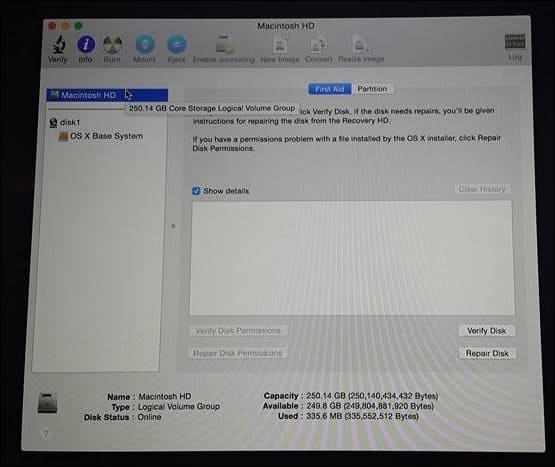
אם כלי עזר לדיסק לא עובד, הייתי עושה זאתהתבונן באמצעות האפשרות התקנה מחדש של OS X. אם אתה משתמש ב- Mac מודל אחרון, הדבר תלוי בחיבור לאינטרנט מהיר. בידיעה שמערכת ההפעלה X גדולה למדי בסביבות 6 ג'יגה-בייט, זה יכול לקחת זמן, אפילו בחיבור מהיר לאינטרנט. לכן, שקול את האפשרויות שלך בזהירות בעת השימוש בזה.
שימוש בגיבויים של מכונת זמן
כמשתמש ב- Mac, אתה עשוי לחשוב ש- "זה פשוט עובד " יתכן ופילוסופיה לא תחייב השקעה בגיבויאסטרטגיות אבל דשדשות חדשות. יש לקוות שיש לך גיבוי. אם לא התחלת לגבות את ה- Mac שלך ואתה נתקל במקרה במאמר זה, עיין במדריך המקיף שלנו המפרט כיצד ליישם אסטרטגיית גיבוי מתאימה עבור ה- Mac שלך. אם במקרה יש לך גיבוי עדכני של Machine Time, לחץ על האפשרות בתיבת הדו-שיח Utilities של OS X ולחץ על המשך.
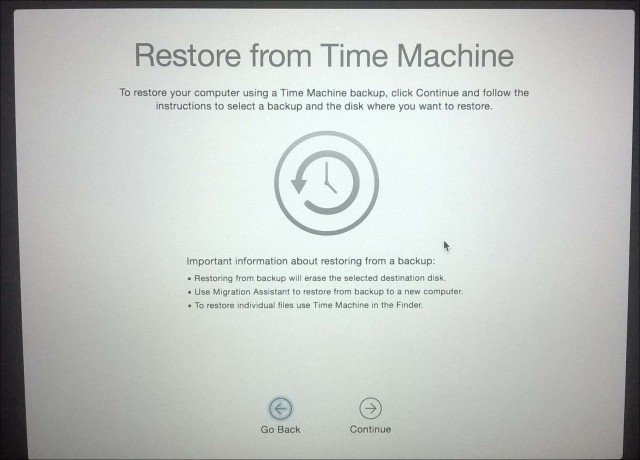
חבר את הגיבוי של Time Machine שלך והבטיח שהוא אכן כךמופעל ואז עקוב אחר ההוראות שעל המסך. בחר את הגיבוי האחרון של הדיסק הקשיח ולחץ על המשך. לאחר מכן, ה- Mac שלך ישחזר את הגיבוי של Time Machine; בסיום, ה- Mac יופעל מחדש.
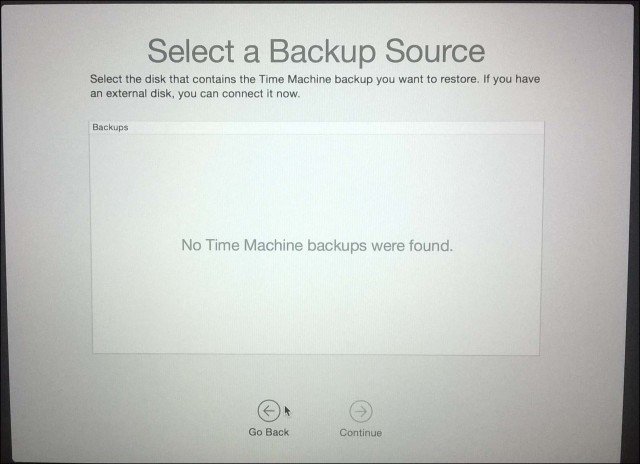
האתחול מגיבוי Time Machine שלך הוא דבר אחראפשרות שיש לך בעת ביצוע התאוששות. לשם כך, חבר את הכונן החיצוני שלך המכיל את הגיבוי של Time Machine. לחץ לחיצה ארוכה על מקש Option במהלך צליל ההפעלה. כונן הגיבוי של Time Machine אמור להופיע. בחר את הגיבוי האחרון של הדיסק הקשיח ולחץ על המשך. לאחר מכן, ה- Mac שלך ישחזר את הגיבוי של Time Machine; כשתסיים, ה- Mac שלך יופעל מחדש.
אם מערכת ההפעלה של מקינטוש שלך איננה ניתנת לשינויפגום ואף אחת מהאפשרויות שלעיל אינה פועלת או זמינה, אז שחזור אינטרנט הוא הבחירה הטובה ביותר. בדומה להתקנה מחדש של OS X, הדבר עוזר לך לאתחל ישירות לשרתי Apple שבהם תוכלו להוריד ולהתקין את OS X במחשב שלכם. אפשרות זו אינה זמינה לכל מקינטוש Mac OS, אך שווה לנסות כאשר נגמרו לך האפשרויות. כדי להפעיל אותו, לחץ על Option-Command-R בעת האתחול של ה- Mac שלך.
תראה כדור אנימציה, המתן קצת ואז לחץ בתיבת הרשימה ובחר רשת Wi-Fi לחיבור.
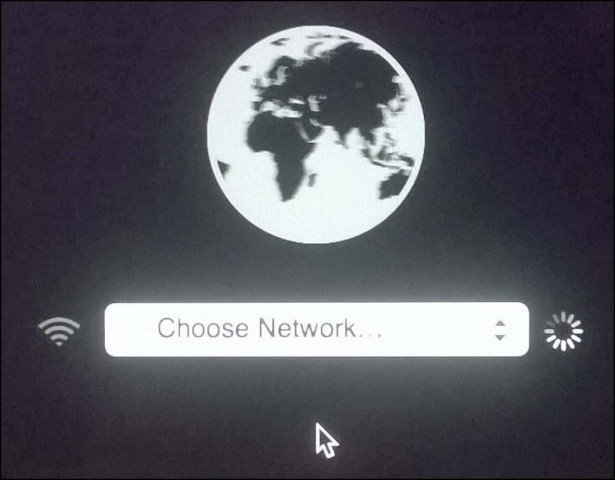
הזן את האישורים המתאימים ואז עקוב אחר ההוראות שעל המסך לשחזור ה- Mac שלך.
אפשרויות ההתאוששות של אפל מגבילות בכנותאבל פשוט. אם אתה רוצה בחירות התאוששות גמישות יותר, הסתכל בכמה מהפתרונות הזמינים של צד שלישי. המאמר המקיף שלנו בנושא אסטרטגיות גיבוי עבור ה- Mac שלך הוא מקום נהדר להתחיל בו. אבל זכרו, שום דבר לא מכה מלכתחילה בכך שיש גיבוי טוב.
עם מספר שירותי ענן זמינים, הגדרהלא צריך להיות קשה מדי לקבוע כמה חשבונות במחשבים הפופולריים ביותר כמו Google Drive, OneDrive, Dropbox ושמירה על גיבוי קבוע של הקבצים האישיים שלך. כמו כן, עליך לבצע גיבוי מחוץ לאתר מאובטח ואמין של כל המערכת שלך. אנו ממליצים להשתמש ב- CrashPlan, העובד עם מק, כמו גם עם חלונות ולינוקס.










השאר תגובה